Contents
※今回はスキャンスナップの「レシート領収」の場合に特化して書いてみます。
かなり多くの会社および個人事業主たちが取り入れているスキャンスナップ。
会社が大きくなればなるほど、だんだんとレシートの処理や管理が面倒になってきますよね。
調べていたらスキャン専用機が大変優秀という事で富士通のScansnapのIX500を買ってみました。
今は最新型もありますが、OCR能力などは変わらず読み取りスピードが速くなり無線やアプリ関係が強くなっただけらしいです。
とかくUSB接続派の私には関係無いのであえてix500にしました。
その能力と使い勝手はどんなものでしょうか??
「漫画や書類の読み込みなんかは問答無用で説明不要レベルでビビるくらい超便利です」が、レシート領収書はどう?
ひろしぱぱ会社でも毎月300-500枚は出るレシートと領収。
これの処理関係に一躍担う事ができるのでしょうか??

SCAN SNAP ix500の使いどころはほぼレシート
ほとんどの人がレシート・領収の読み取りおよびデータ保管の為だと思っています。
※家計簿として利用するには優秀です。(その場合アプリソフトが必要)
※同様に法人の場合はやよい会計と連動する事も可能です。
活用出来る事は分かっていると思います。
速度が速い事もある程度わかっている事と思います。
専用機最大メリットとして、50枚まで連続スキャン可能で、長尺レシートやA4用紙、2回に分けてA3まで可能。など便利なのがあります。
しかしそれよりもどこまで正確に”OCRで文字として読み取りミスが少ないか?”が結局のところ一番気になりませんか?
だってミスが多ければ見直しがその分神経質になって結局二度手間になりますので。
最初から全く読み取りミスが起きないなんて思ってませんがその能力はどんなものでしょう。
SCAN SNAP ix500の使い方
試してみました。
蓋を開けると自動的に電源が入ります。

一般的な感熱紙レシートサイズとその他のサイズは分けて置いた方が良いです。
まずはスキャンスナップでの読み取り優先なので、日付ではなくサイズを優先します(長さは関係ない)。
分けると二度手間ですが、スキャン速度はめちゃくちゃ早いのでそこは気になりません。

セットしてスキャンボタンを押すだけの超シンプルな設計なので間違いなく誰でも出来ます。
下から出てくれば完了。

これで自動でPDF保存が終わっています。
あとはパソコン側に選択画面が出てくるので、保存するだけか、変換するのか選んでクリックすれば自動で読み取ってくれます。
※やよいソフトや家計簿ソフトを連携させてる場合はそれらのボタンも出てきます。
※さらに名刺管理ソフトなんかも同様です。

これで紙媒体の圧縮になりますのでかなりの資源削減になります。
資源削減になろうが、貰い物では無いので打ち込む人件費削減もしくは手間削減にならなければ意味がなくないですか??
という事で見ていってみます。
SCAN SNAP ix500で読み取った文字|レシート編
読まれても大丈夫なレシートを使用して実際のレシート・領収で試してみましょう。
OCR読み取り能力
文字読み取りOCR性能に関しては最新もix500も変わりないそうです。
アクロバットに委ねられるそうで、結局はPDFにさえ変換出来ればadobeのacrobatがあれば同じ事なんですが、スキャンスナップは一気に出来るのでそこの手間と時間が一気に削減されます。
|PDF変換の場合:
これは普通のスキャンと同じですが連続して高速スキャンして順番に並べてくれるで正確だし便利です。
写真スキャンと同じなのでそりゃそうなのですが画質だけ気にすればOKです。
PDFはOCRかかってないので、当然しっかり出来てます。
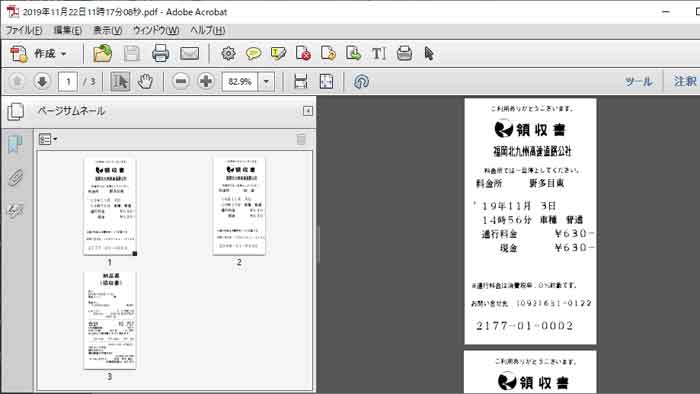
|エクセル変換の場合:
レシートの場合、無限に縦長になる感じでエクセルにこれは頂けないですね。
調べても出てこないのでこれが知りたかったんです。
もちろん図表などの場合に関しては活躍しますが今回はタイトル通りレシート編です。
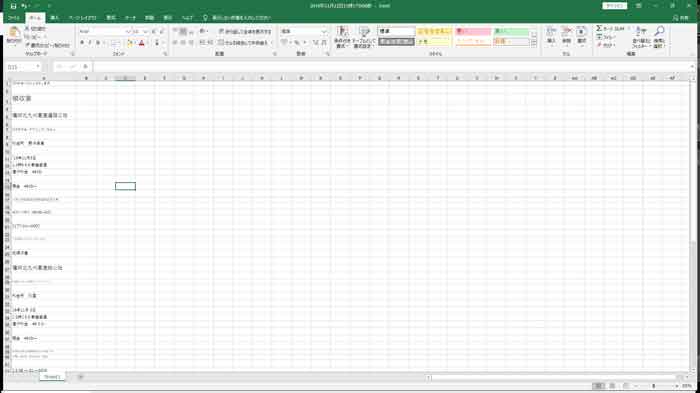
|ワード変換の場合:
レシートの場合はこれが一番良いです。
順番に綺麗にならぶしたいしたものです。経理をエクセルでしてる人はエクセル変換ではなくワード変換コピペが一番使えます。
しっかりスキャン順番どおり文字もしっかり出来てます。
全てテキスト文字なのでコピペ切り取りも簡単にできます。
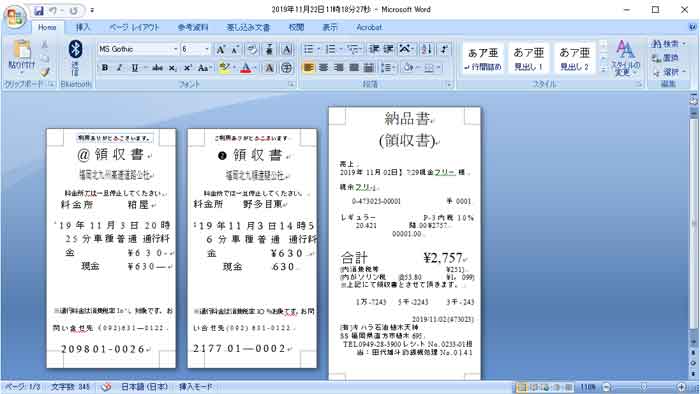
↑上記は縦レシートの横文字ですよね?
※注意点もあってちょっとコツを掴みました。
同じレシートに横文字と縦文字が混在する場合、ほぼ必ず文字化けしますのでこの点だけはどうしても注意する必要がありますね。
なるべくごちゃごちゃなレシートは避け、領収の方で読み取るようにすれば問題なさそうです。
どういうことかというと、こういう場合です。
<PDF>

自動読み取り切替とはいえ追いついてきませんのでこうなります。
<Word>
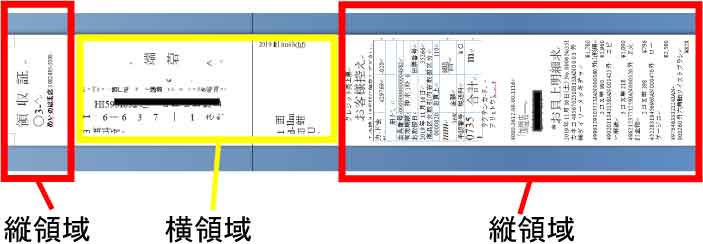
訳わからない文字状態になりますので上手に使ってあげないといけません。
どこみても自動で全て簡単管理とは書いてますが実際は手直しや確認は必須です。
弱点を理解した上での使用としては、なかなかのスピードで入力作業がはかどるかもしれません。
どの機械使おうがどうせ人間の確認作業は必須ですので。
一枚一枚領収をめくりながら打ち込んでいくよりも、ワードでズラッとならんだのをコピペしていくのではスピードはめっぽう速くなりました。
とくにエクセルで管理してる人は向いていると思います。
スキャン速度・紙詰まりのしにくさに関しては超優秀ですね。
富士通 SCAN SNAP
私の場合はマンガなどのスキャンはしないのでほぼレシートのみですが重宝しそうです。
●ix500
ひろしぱぱ使用はこれです。
●ix1500
こちらが新型です。AI機能搭載で間違いを修正して覚えていくとどんどん間違いが少なくなっていくとの事です。
富士通 PFU ドキュメントスキャナー ScanSnap iX1500 (両面読取/ADF/4.3インチタッチパネル/Wi-Fi対応)
SCAN SNAP ix500|レシート編動画
今回はレシートのみでの動画です。
コンパクトさ、気軽さ、スピードは申し分なし。OCR読み取りに関してはもういっちょ発展して頑張ってほしい所です。





